HP ProDesk 600 G1 Base Model Small Form Factor PC Manuel d'utilisateur
Naviguer en ligne ou télécharger Manuel d'utilisateur pour Non HP ProDesk 600 G1 Base Model Small Form Factor PC. HP ProDesk 600 G1 Tower PC [en] Manuel d'utilisatio
- Page / 127
- Table des matières
- MARQUE LIVRES


- Instrukcja obsługi sprzętu 1
- Informacje o podręczniku 3
- Spis treści 5
- 1 Cechy produktu 9
- Tower (TWR) 10
- Small Form Factor (SFF) 10
- Factor (SFF) 12
- Klawiatura 16
- PLWW Klawiatura 9 17
- Ostrzeżenia i przestrogi 20
- Zdejmowanie pokrywy przedniej 24
- Wyjmowanie zaślepek pokrywy 25
- Zakładanie panelu przedniego 27
- Złącza na płycie głównej 27
- Moduły DIMM 29
- Moduł DDR3-SDRAM DIMMs 29
- Wypełnianie gniazd DIMM 30
- Instalowanie modułów DIMM 31
- Położenie napędów 37
- Nr Śruba montażowa Urządzenie 39
- Moduły DDR3-SDRAM DIMM 78
- Blokada za pomocą kabla 106
- AWymiana baterii 113
- Smart Cover FailSafe Key 116
- CWyładowania elektrostatyczne 119
- Przygotowanie do transportu 123
Résumé du contenu
Instrukcja obsługi sprzętuHP ProDesk 600 G1 TowerHP ProDesk 600 G1 Small Form Factor
Elementy w konfiguracji standardowejElementy komputera różnią się w zależności od modelu. Pełną listę sprzętu i oprogramowaniazainstalowanego w komput
10. Wyrównaj śruby prowadzące ze szczelinami w klatce napędu, wciśnij dysk twardy do wnęki, anastępnie przesuń go do przodu, aż zablokuje się na miejs
Wyjmowanie 2,5-calowego dysku twardego1. Usuń/odłącz urządzenia zabezpieczające, uniemożliwiające otwieranie obudowy komputera.2. Wyjmij z komputera w
8. Odłącz kabel zasilający (1) i kabel transferu danych (2) od złączy z tyłu dysku twardego.9. Pociągnij na zewnątrz dźwignię zwalniającą z tyłu dysku
Instalowanie 2,5-calowego dysku twardego1. Usuń/odłącz urządzenia zabezpieczające, uniemożliwiające otwieranie obudowy komputera.2. Wyjmij z komputera
8. Odchyl klatkę napędu do pozycji pionowej.9. Umieść śruby prowadzące dysku w szczelinach w kształcie litery J we wnęce. Wciśnij dysktwardy do wnęki,
10. Podłącz kabel zasilający (1) i kabel transferu danych (2) do złączy z tyłu dysku twardego.UWAGA: Jeśli 2,5-calowy dysk twardy jest dyskiem podstaw
14. Podłącz ponownie kabel zasilający i urządzenia zewnętrzne, a następnie włącz komputer.15. Włącz urządzenia zabezpieczające, które zostały wyłączon
KłódkaBlokada zabezpieczająca komputera HP Business1. Przymocuj linkę zabezpieczającą, okręcając ją wokół stacjonarnego obiektu.PLWW Instalacja blokad
2. Włóż blokadę kablową do odpowiedniego gniazda z tyłu monitora, a następnie wsuń klucz dootworu znajdującego się w jej tylnej części i obróć o 90 st
4. Przy użyciu dostarczonej w zestawie klamry zabezpiecz inne urządzenia peryferyjne,przeciągając linkę takiego urządzenia przez środek klamry (1) i w
Elementy panelu przedniego obudowy typu Tower (TWR)Konfiguracja napędów różni się w zależności od modelu. Niektóre modele mają zaślepkęprzykrywającą p
6. Przykręć blokadę do obudowy w otworze śruby kciukowej za pomocą dostarczonej śruby.7. Włóż wtyczkę linki zabezpieczającej do blokady (1) i wciśnij
8. Po ukończeniu tych czynności wszystkie urządzenia stacji roboczej będą zabezpieczone.Zabezpieczenie pokrywy przedniejOsłonę przednią można przymoco
7. Wykręć jedną z pięciu srebrnych śrub standardu 6-32 na górze klatki napędu.8. Włóż śrubę zabezpieczającą przez środkowy zatrzask pokrywy przedniej,
AWymiana bateriiBateria, w którą jest wyposażony komputer, zapewnia zasilanie zegara czasu rzeczywistego.Wymieniając baterię, należy ją zastąpić bater
4. Odłącz kabel zasilający od gniazda sieci elektrycznej i odłącz wszystkie urządzenia zewnętrzne.OSTROŻNIE: Niezależnie od tego, czy komputer jest wł
b. Aby zainstalować nową baterię, wsuń jej brzeg pod krawędź uchwytu, biegunem dodatnimskierowanym w górę. Naciśnij drugi brzeg baterii. Metalowy zaci
BWyłączanie blokady Smart Cover LockUWAGA: Blokada Smart Cover Lock jest funkcją opcjonalną, dostępną tylko w niektórych modelachkomputera.Smart Cover
Użycie klucza Smart Cover FailSafe Key w celu zdjęciablokady Smart CoverAby otworzyć panel dostępu z włączoną blokadą Smart Cover Lock:1. Usuń/odłącz
●Wykręcanie śruby blokady Smart Cover z obudowy typu Small Form Factor6. Teraz można zdjąć panel dostępu komputera.Aby ponownie podłączyć blokadę Smar
CWyładowania elektrostatyczneŁadunki elektrostatyczne znajdujące się na ciele człowieka lub innym przewodniku mogądoprowadzić do uszkodzenia płyty głó
Elementy panelu przedniego obudowy typu Small FormFactor (SFF)Konfiguracja napędów różni się w zależności od modelu. Niektóre modele mają zaślepkęprzy
Zalecany sprzęt do uziemienia można nabyć u autoryzowanego dystrybutora, sprzedawcy lubserwisanta produktów firmy HP.UWAGA: Więcej informacji o wyłado
D Zalecenia dotyczące pracy komputera,rutynowa pielęgnacja i przygotowaniekomputera do transportuZalecenia dotyczące pracy komputera i rutynowapielęgn
●Należy zainstalować lub uaktywnić funkcje zarządzania energią dostępne w systemieoperacyjnym lub inne oprogramowanie, w tym stany uśpienia.●Przed prz
Środki ostrożności przy obchodzeniu się z napędemoptycznymPodczas obsługi lub czyszczenia napędu optycznego należy przestrzegać poniższych zaleceń.Obs
5. Odłącz elementy komputera i urządzenia zewnętrzne od źródła zasilania, a następnie odkomputera.UWAGA: Przed transportem komputera sprawdź, czy wszy
IndeksBblokada Smart Cover Lock 108blokadyblokada kablowa w obudowietypu SFF 98blokada kablowa w obudowietypu TWR 53blokada Smart Cover Lock108Blokada
MModuły DIMM. Patrz pamięćNnapęd optycznyczyszczenie 115napęd optyczny (5,25-calowy)instalowanie w obudowie typuTWR 34wyjmowanie z obudowy typuTWR 32n
Blokada zabezpieczającakomputera HP Business wobudowie typu TWR 54kłódka w obudowie typu SFF99kłódka w obudowie typuTWR 54pokrywa przednia w obudowiet
Elementy panelu tylnego obudowy typu Tower (TWR)1 Gniazdo kabla zasilającego 7 Złącze wyjścia liniowego dla zasilanychurządzeń audio (zielone)2Złącze
Elementy panelu tylnego obudowy typu Small FormFactor (SFF)1 Złącze myszy PS/2 (zielone) 7 Złącze klawiatury PS/2 (purpurowe)2Złącze sieciowe RJ-45 8
Elementy czytnika kart pamięciCzytnik kart jest urządzeniem opcjonalnym, dostępnym tylko w niektórych modelach. Elementyczytnika kart zostały przedsta
KlawiaturaElement Element1Tryb uśpienia 6 Wycisz dźwięk2 Szybkie przewijanie do tyłu 7 Zmniejszanie poziomu głośności3 Odtwarzanie/pauza 8 Zwiększanie
Korzystanie z klawisza z logo systemu WindowsKlawisz z logo systemu Windows, używany w kombinacji z innymi klawiszami, umożliwiawykonywanie określonyc
Klawisz z logoWindows +Windows 7 Windows 8Ctrl + Tab Klawisze ze strzałkami umożliwiającykliczne przełączanie między programamina pasku zadań za pomoc
Umiejscowienie numeru seryjnegoKażdemu komputerowi nadano unikatowy numer seryjny oraz numer identyfikacyjny produktu, któreznajdują się na zewnątrz k
© Copyright 2013 Hewlett-PackardDevelopment Company, L.P. Informacjezamieszczone w niniejszym dokumenciemogą ulec zmianie bez powiadomienia.Microsoft®
2 Rozbudowa sprzętowa komputera wobudowie typu Tower (TWR)Cechy komputera ułatwiające rozbudowę i serwisowanieBudowa komputera ułatwia jego rozbudowę
OSTROŻNIE: Wyładowania elektrostatyczne mogą uszkodzić elementy elektryczne komputera luburządzeń dodatkowych. Przed przystąpieniem do wykonywania opi
Wyjmowanie panelu dostępu komputeraAby uzyskać dostęp do elementów wewnętrznych, należy zdjąć panel dostępu:1. Usuń/odłącz urządzenia zabezpieczające,
Zakładanie panelu dostępu komputeraWsuń krawędź przedniego zakończenia panelu dostępu pod krawędź przodu obudowy (1) i dociśnijtylną część panelu dost
Zdejmowanie pokrywy przedniej1. Usuń/odłącz urządzenia zabezpieczające, uniemożliwiające otwieranie obudowy komputera.2. Wyjmij z komputera wszystkie
Wyjmowanie zaślepek pokrywyW niektórych modelach przed instalacją napędów należy usunąć zaślepki osłaniające jedną lubwięcej wnęk napędów. Aby wyjąć z
●Aby zdjąć zaślepkę wnęki dla napędu 3,5-calowego, naciśnij na zewnątrz dwie wypustkimocujące zaślepkę (1), a następnie obróć zaślepkę wnęki do tyłu i
Zakładanie panelu przedniegoWłóż trzy zaczepy na dolnym brzegu pokrywy w prostokątne otwory w obudowie (1), a następnieobróć górną część pokrywy w kie
Nr Złącze na płycie głównej Oznaczenie na płyciegłównejKolor Element4 PCI Express x16 X16PCIEXP czarny Karta rozszerzeń5 Port równoległy PAR czarny Po
Instalowanie dodatkowej pamięciKomputer jest wyposażony w pamięć operacyjną typu DDR3-SDRAM w modułach DIMM.Moduły DIMMW gniazdach pamięci na płycie s
Informacje o podręcznikuW niniejszej instrukcji przedstawiono podstawowe informacje na temat rozbudowy komputerów HPProDesk Business.OSTRZEŻENIE! Tak
Wypełnianie gniazd DIMMNa płycie głównej znajdują się cztery gniazda DIMM (po dwa gniazda na każdy kanał). Gniazda te sąoznaczone symbolami DIMM1, DIM
Instalowanie modułów DIMMOSTROŻNIE: Przed dodaniem lub usunięciem jakichkolwiek modułów pamięci należy odłączyćkabel zasilający i odczekać około 30 se
6. Otwórz oba zatrzaski gniazda (1), a następnie włóż moduł pamięci do gniazda (2).UWAGA: Moduły pamięci są skonstruowane w taki sposób, że możliwe je
Wyjmowanie lub instalowanie karty rozszerzeńKomputer jest też wyposażony w trzy gniazda rozszerzeń PCI Express x1 i jedno gniazdo rozszerzeńPCI Expres
8. Przed zainstalowaniem karty rozszerzeń wyjmij osłonę gniazda rozszerzeń lub istniejącą kartęrozszerzeń.UWAGA: Przed wyjęciem zainstalowanej karty r
c. Jeżeli wyjmujesz kartę PCI Express x16, odciągnij ramię mocujące z tyłu gniazdarozszerzeń od karty, a następnie ostrożnie porusz kartą do przodu i
11. Aby zainstalować nową kartę rozszerzeń, wsuń wspornik na końcu karty rozszerzeń dopodstawy montażowej i mocno wciśnij kartę do gniazda na płycie g
Położenie napędów1 5,25-calowa wnęka napędu dysków o połowie wysokości2Wnęka napędu optycznego typu slim3 3,5-calowa wnęka napędu opcjonalnego (takieg
Instalowanie i wyjmowanie napędówPodczas instalacji napędów należy przestrzegać następujących zaleceń:●Podstawowy dysk twardy Serial ATA (SATA) należy
Nr Śruba montażowa Urządzenie1 Srebrne śruby prowadzące standardu 6-32 Czytnik kart pamięci USB 3.02 Srebrno-niebieskie śruby wytłumiające 6-32 Dodatk
iv Informacje o podręczniku PLWW
Wyjmowanie napędu 5,25-calowegoUWAGA: Firma HP nie oferuje 5,25-calowego napędu optycznego dla tego modelu komputera.5,25-calowy napęd optyczny może z
7. Naciśnij zielony mechanizm blokady napędu (1) i wysuń napęd z wnęki (2).PLWW Instalowanie i wyjmowanie napędów 33
Instalowanie napędu 5,25-calowegoUWAGA: Firma HP nie oferuje 5,25-calowego napędu optycznego dla tego modelu komputera.5,25-calowy napęd optyczny możn
8. Wsuwaj napęd do wnęki, sprawdzając, czy wkręty prowadzące są wyrównane ze szczelinamiprowadzącymi, aż zostanie on osadzony na miejscu.9. Podłącz ka
13. Podłącz ponownie kabel zasilający i urządzenia zewnętrzne, a następnie włącz komputer.14. Włącz urządzenia zabezpieczające, które zostały wyłączon
Wyjmowanie urządzenia 3,5-calowegoOSTROŻNIE: Przed wyjęciem napędu z komputera należy wyjąć znajdujący się w nim nośnikwymienny.1. Usuń/odłącz urządze
7. Naciśnij dźwignię zwalniającą z tyłu napędu i odsuń ją od napędu (1), a następnie wysuń napędz wnęki napędu (2).38 Rozdział 2 Rozbudowa sprzętowa
Instalowanie urządzenia 3,5-calowego1. Usuń/odłącz urządzenia zabezpieczające, uniemożliwiające otwieranie obudowy komputera.2. Wyjmij z komputera wsz
8. Wsuwaj napęd do wnęki, sprawdzając, czy wkręty prowadzące są wyrównane ze szczelinamiprowadzącymi, aż zostanie on osadzony na miejscu.9. W przypadk
Wyjmowanie napędu optycznego typu slimOSTROŻNIE: Przed wyjęciem napędu z komputera należy wyjąć znajdujący się w nim nośnikwymienny.1. Usuń/odłącz urz
Spis treści1 Cechy produktu ...
7. Naciśnij zieloną dźwignię zwalniającą po prawej stronie napędu optycznego w kierunku środkanapędu (1) i wysuń napęd do przodu z wnęki (2).42 Rozdzi
Instalowanie napędu optycznego typu slim1. Usuń/odłącz urządzenia zabezpieczające, uniemożliwiające otwieranie obudowy komputera.2. Wyjmij z komputera
8. Wsuń napęd optyczny przez pokrywę przednią do wnęki, aż zablokuje się na swoim miejscu.9. Podłącz kabel zasilający (1) i kabel danych (2) z tylną c
13. Podłącz ponownie kabel zasilający i urządzenia zewnętrzne, a następnie włącz komputer.14. Włącz urządzenia zabezpieczające, które zostały wyłączon
Wyjmowanie 3,5- lub 2,5-calowego dysku twardegoUWAGA: Przed wyjęciem starego dysku twardego należy utworzyć kopie zapasowezgromadzonych na nim danych,
7. Zwolnij dysk, odciągając wypustkę zwalniającą od dysku (1) i wysuwając dysk z wnęki (2).8. Wykręć cztery wkręty prowadzące (po dwa z każdej strony)
Instalowanie 3,5- lub 2,5-calowego dysku twardego1. Usuń/odłącz urządzenia zabezpieczające, uniemożliwiające otwieranie obudowy komputera.2. Wyjmij z
●Jeśli instalujesz 2,5-calowy dysk twardy, użyj czterech czarnych i niebieskichwytłumiających śrub montażowych M3 (po dwie po obu stronach dysku).●2,5
◦Zamocuj dysk we wsporniku pomocniczym, instalując w nim cztery czarne śruby M3poprzez otwory po obu stronach wspornika.◦Przymocuj cztery srebrno-nieb
7. Wsuń napęd do wnęki dysku twardego, wyrównując śruby prowadzące z otworami, aż dozamocowania napędu na jego miejscu.PLWW Instalowanie i wyjmowanie
Wyjmowanie napędu 5,25-calowego ... 32Instalowanie napędu 5,25-calowego
8. Podłącz kabel zasilający (1) i kabel transferu danych (2) do złączy z tyłu dysku twardego.UWAGA: Kabel zasilający dysków twardych to kabel z trzema
Instalacja blokady bezpieczeństwaZa pomocą przedstawionych poniżej i na następnej stronie blokad można zabezpieczyć komputer.Blokada za pomocą kablaPL
KłódkaBlokada zabezpieczająca komputera HP Business1. Przymocuj linkę zabezpieczającą, okręcając ją wokół stacjonarnego obiektu.54 Rozdział 2 Rozbud
2. Włóż blokadę kablową do odpowiedniego gniazda z tyłu monitora, a następnie wsuń klucz dootworu znajdującego się w jej tylnej części i obróć o 90 st
4. Przy użyciu dostarczonej w zestawie klamry zabezpiecz inne urządzenia peryferyjne,przeciągając linkę takiego urządzenia przez środek klamry (1) i w
6. Przykręć blokadę do obudowy w otworze śruby kciukowej za pomocą dostarczonej śruby.7. Włóż wtyczkę linki zabezpieczającej do blokady (1) i wciśnij
8. Po ukończeniu tych czynności wszystkie urządzenia stacji roboczej będą zabezpieczone.Zabezpieczenie pokrywy przedniejOsłonę przednią można przymoco
6. Wykręć śrubę zabezpieczającą z boku wnęki dysku twardego tuż poniżej panelu przedniego.7. Włóż śrubę zabezpieczającą przez środkowy zatrzask pokryw
3 Rozbudowa sprzętowa komputera wobudowie typu Small Form Factor(SFF)Cechy komputera ułatwiające rozbudowę i serwisowanieBudowa komputera ułatwia jego
OSTROŻNIE: Wyładowania elektrostatyczne mogą uszkodzić elementy elektryczne komputera luburządzeń dodatkowych. Przed przystąpieniem do wykonywania opi
Kłódka ... 99Blokada zabe
Wyjmowanie panelu dostępu komputeraAby uzyskać dostęp do elementów wewnętrznych, należy zdjąć panel dostępu:1. Usuń/odłącz urządzenia zabezpieczające,
Zakładanie panelu dostępu komputeraWsuń krawędź przedniego zakończenia panelu dostępu pod krawędź przodu obudowy (1) i dociśnijtylną część panelu dost
Zdejmowanie pokrywy przedniej1. Usuń/odłącz urządzenia zabezpieczające, uniemożliwiające otwieranie obudowy komputera.2. Wyjmij z komputera wszystkie
Wyjmowanie zaślepek pokrywyW niektórych modelach przed instalacją napędów należy usunąć zaślepki osłaniające wnęki nanapędy 3,5-calowe i napęd dysku o
Zakładanie panelu przedniegoWłóż cztery zaczepy na dolnym brzegu pokrywy w prostokątne otwory w obudowie (1), a następnieobróć górną część pokrywy w k
Zmiana konfiguracji typu desktop na konfigurację typutowerKomputer typu Small Form Factor może być ustawiony w pozycji pionowej po wykorzystaniuopcjon
Nr Złącze na płycie głównej Oznaczenie na płyciegłównejKolor Element1 PCI Express x1 X1PCIEXP3 białe Karta rozszerzeń2 PCI Express x1 X1PCIEXP2 czarny
Nr Złącze na płycie głównej Oznaczenie na płyciegłównejKolor Element19 SATA 3.0 SATA2 jasnoniebieskieDowolne urządzenie SATA inne niżpodstawowy dysk t
Instalowanie dodatkowej pamięciKomputer jest wyposażony w pamięć operacyjną typu DDR3-SDRAM w modułach DIMM.Moduły DIMMW gniazdach pamięci na płycie s
Wypełnianie gniazd DIMMNa płycie głównej znajdują się cztery gniazda DIMM (po dwa gniazda na każdy kanał). Gniazda te sąoznaczone symbolami DIMM1, DIM
viii PLWW
Instalowanie modułów DIMMOSTROŻNIE: Przed dodaniem lub usunięciem jakichkolwiek modułów pamięci należy odłączyćkabel zasilający i odczekać około 30 se
7. Otwórz oba zatrzaski gniazda modułu pamięci (1), a następnie włóż moduł pamięci do gniazda(2).UWAGA: Moduły pamięci są skonstruowane w taki sposób,
Wyjmowanie lub instalowanie karty rozszerzeńKomputer jest też wyposażony w trzy gniazda rozszerzeń PCI Express x1 i jedno gniazdo rozszerzeńPCI Expres
9. Przed zainstalowaniem karty rozszerzeń wyjmij osłonę gniazda rozszerzeń lub istniejąca kartęrozszerzeń.UWAGA: Przed wyjęciem zainstalowanej karty r
c. Wyjmując kartę PCI Express x16, odciągnij ramię mocujące z tyłu gniazda rozszerzeń odkarty, a następnie ostrożnie porusz kartą do przodu i do tyłu,
12. Aby zainstalować nową kartę rozszerzeń, przytrzymaj ją tuż nad gniazdem rozszerzeń na płyciegłównej, a następnie przesuń kartę w kierunku tylnej c
18. Włącz urządzenia zabezpieczające, które zostały wyłączone podczas zdejmowania paneludostępu.19. W razie potrzeby skonfiguruj ponownie komputer.Poł
Instalowanie i wyjmowanie napędówPodczas instalacji napędów należy przestrzegać następujących zaleceń:●Podstawowy dysk twardy Serial ATA (SATA) należy
OSTROŻNIE: Aby zapobiec utracie danych i uszkodzeniu komputera lub napędu:Przed włożeniem lub wyjęciem napędu należy prawidłowo wyłączyć system operac
Wyjmowanie urządzenia 3,5-calowegoOSTROŻNIE: Przed wyjęciem napędu z komputera należy wyjąć znajdujący się w nim nośnikwymienny.1. Usuń/odłącz urządze
1 Cechy produktuPLWW 1
8. Odłącz kable z tyłu napędu lub, jeśli wyjmujesz czytnik kart pamięci, odłącz kabel USB od płytygłównej, jak pokazano na poniższej ilustracji.9. Nac
Instalowanie urządzenia 3,5-calowego1. Usuń/odłącz urządzenia zabezpieczające, uniemożliwiające otwieranie obudowy komputera.2. Wyjmij z komputera wsz
9. Odchyl klatkę napędu do pozycji pionowej.10. Wsuwaj napęd do wnęki, sprawdzając, czy wkręty prowadzące są wyrównane ze szczelinamiprowadzącymi, aż
11. W przypadku instalacji czytnika kart pamięci USB 3.0 należy użyć adaptera USB 3.0 do USB 2.0i podłączyć kabel adaptera z czytnika kart pamięci do
16. Podłącz ponownie kabel zasilający i urządzenia zewnętrzne, a następnie włącz komputer.17. Włącz urządzenia zabezpieczające, które zostały wyłączon
Wyjmowanie napędu optycznego typu slimOSTROŻNIE: Przed wyjęciem napędu z komputera należy wyjąć znajdujący się w nim nośnikwymienny.1. Usuń/odłącz urz
Instalowanie napędu optycznego typu slim1. Usuń/odłącz urządzenia zabezpieczające, uniemożliwiające otwieranie obudowy komputera.2. Wyjmij z komputera
9. Wsuń napęd optyczny przez płytę czołową do wnęki, aż zablokuje się na swoim miejscu (1),następnie podłącz kabel zasilający (2) i kabel danych (3) z
Wyjmowanie i instalowanie 3,5-calowego dysku twardegoUWAGA: Przed wyjęciem starego dysku twardego należy utworzyć kopie zapasowezgromadzonych na nim d
8. Pociągnij na zewnątrz dźwignię zwalniającą w pobliżu tylnej części dysku twardego (1).Przytrzymując dźwignię zwalniającą, przesuń dysk do tyłu, aż
















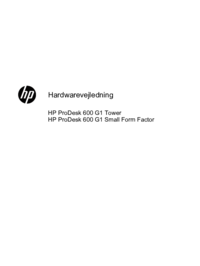














 (100 pages)
(100 pages) (112 pages)
(112 pages) (94 pages)
(94 pages) (59 pages)
(59 pages) (53 pages)
(53 pages) (50 pages)
(50 pages) (103 pages)
(103 pages) (55 pages)
(55 pages) (51 pages)
(51 pages)







Commentaires sur ces manuels